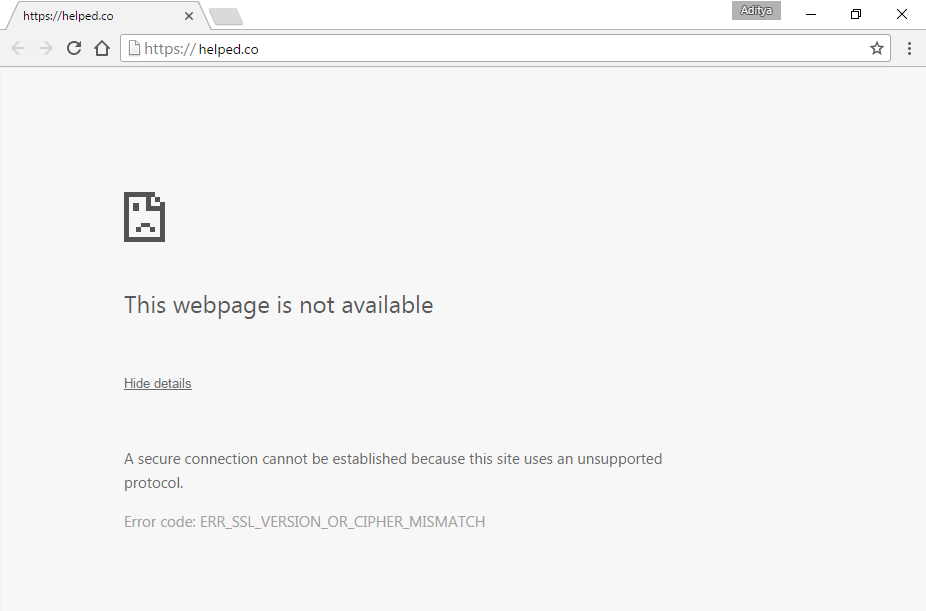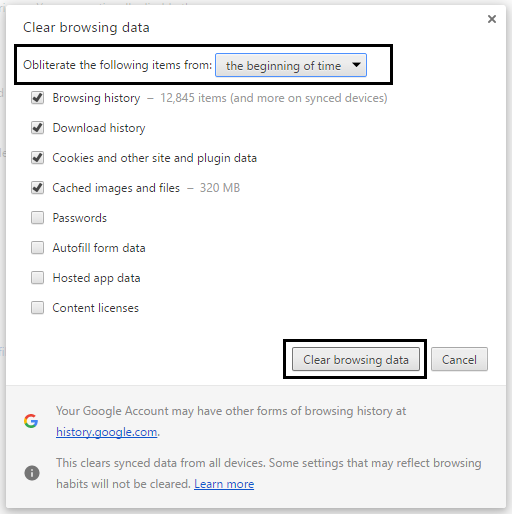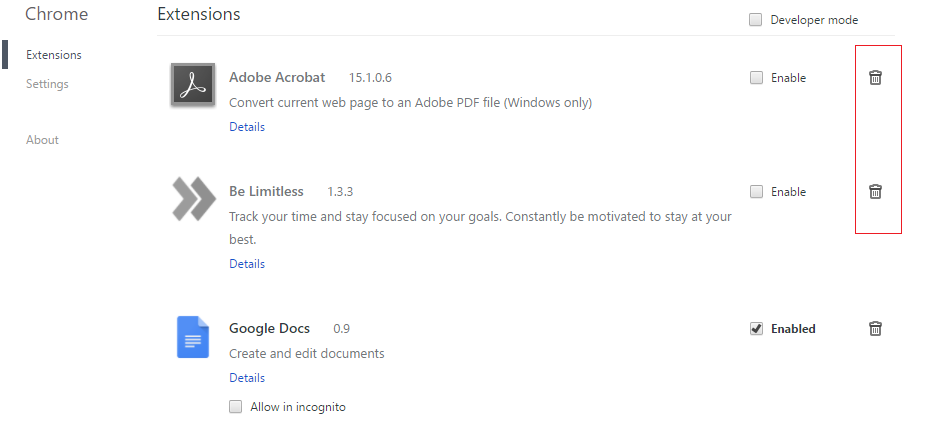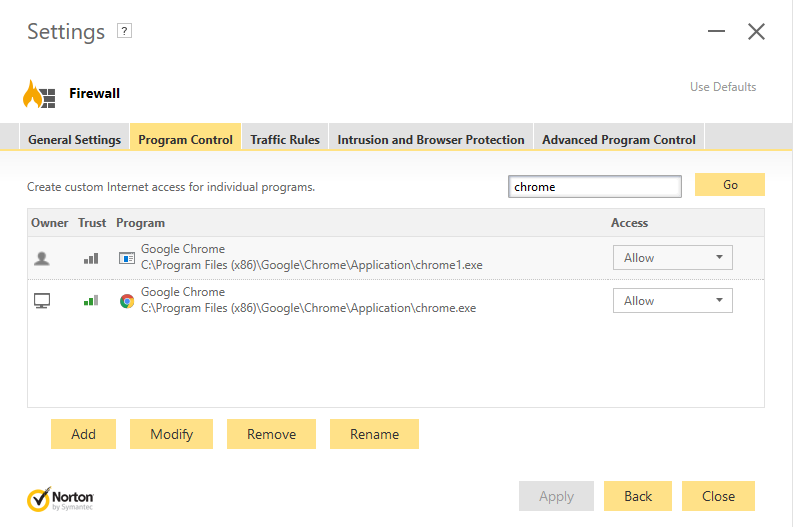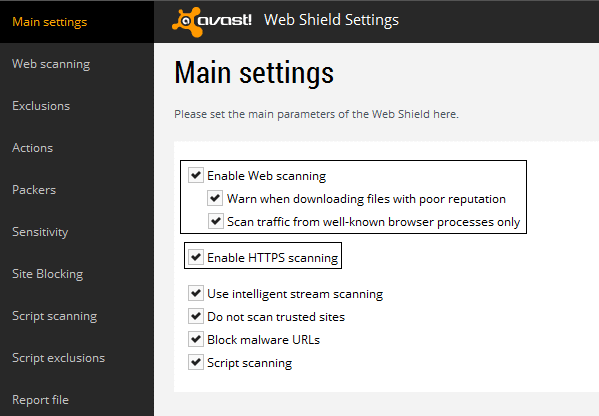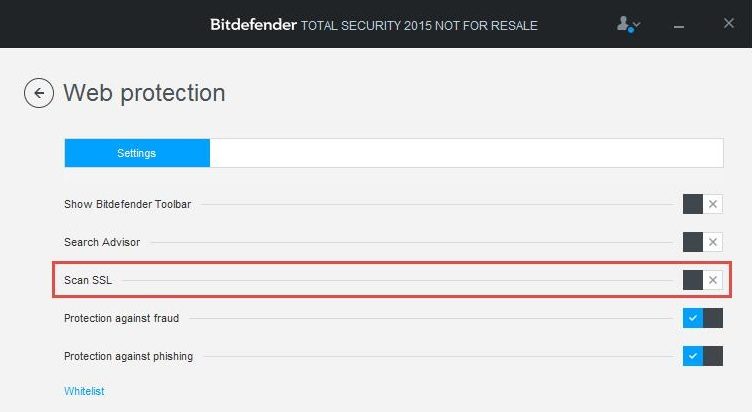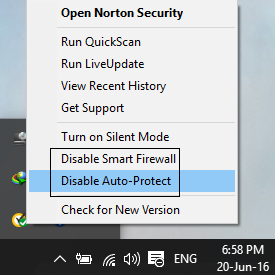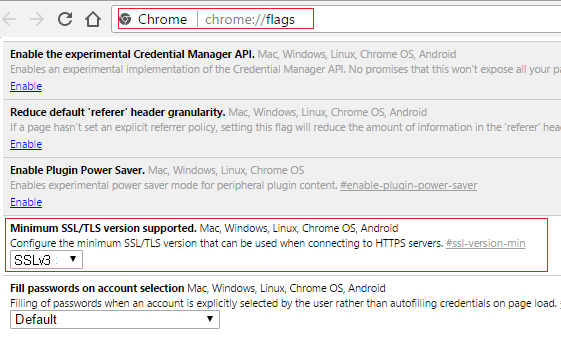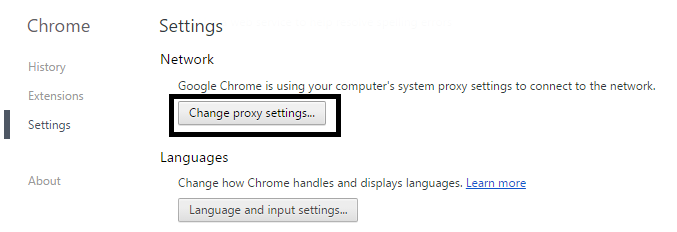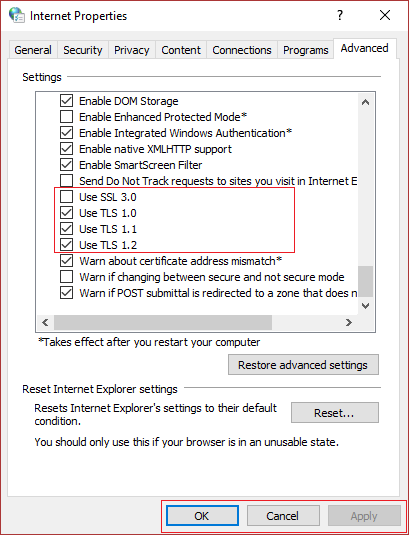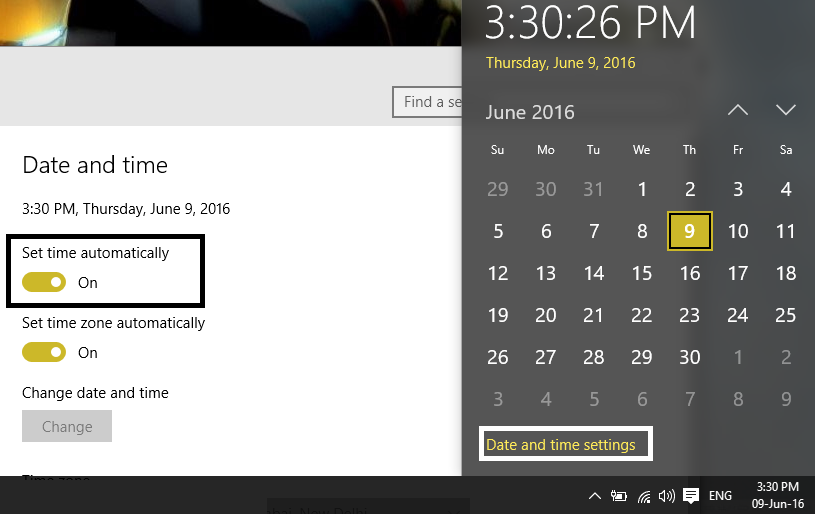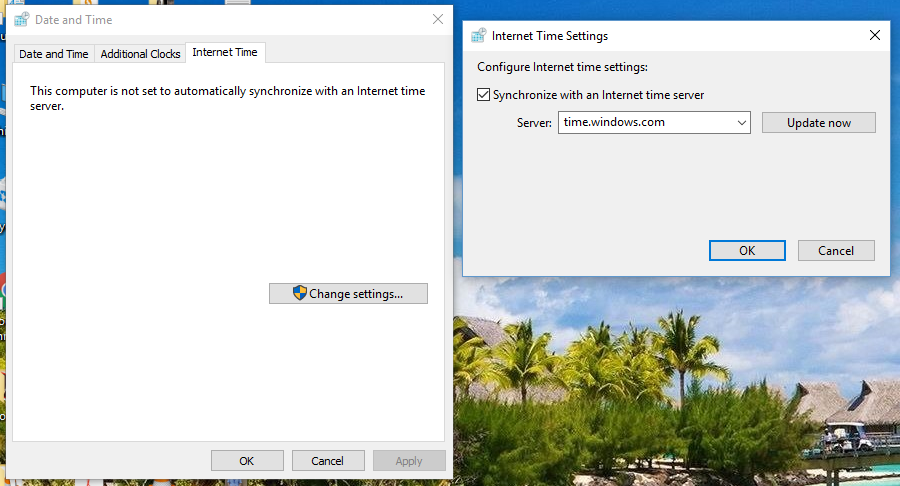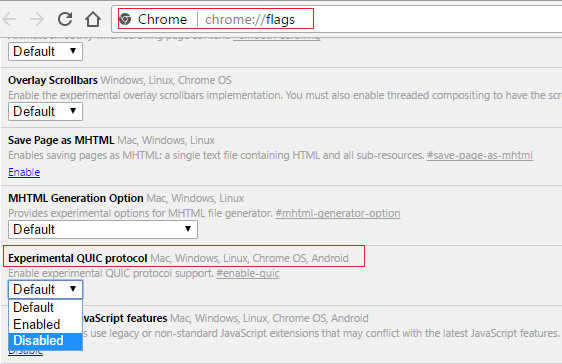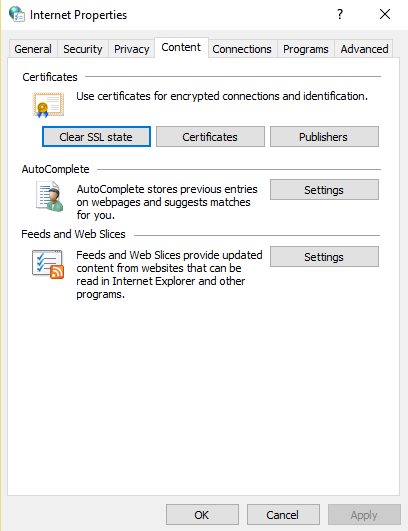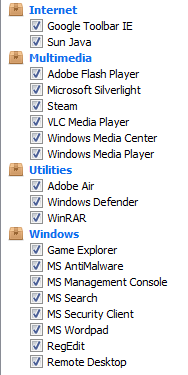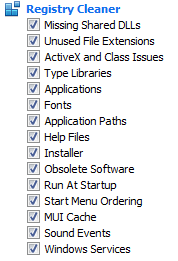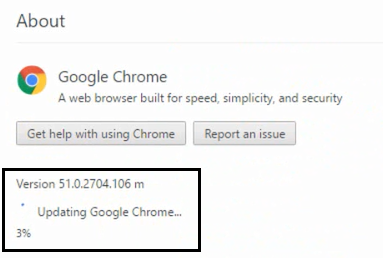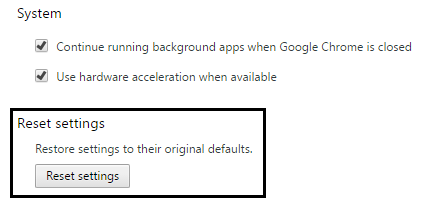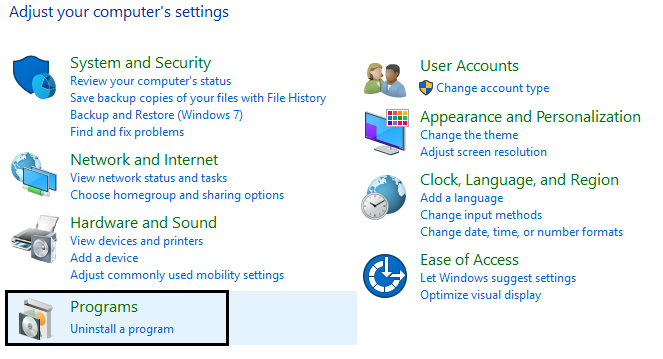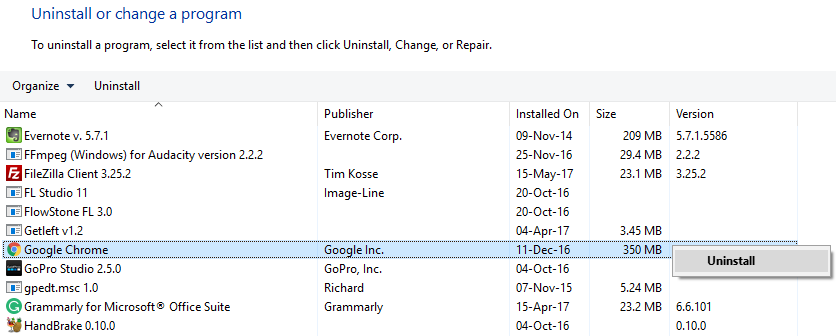ERR_SSL_VERSION_OR_CIPHER_MISMATCH en Cromo [SOLVED]:La principal causa de este error es que tu ordenador no puede determinar una conexión privada con el portal web. El portal web está utilizando un certificado SSL que está causando este error. El portal web está utilizando un certificado SSL que procesa información sensible como la información de la tarjeta de crédito o las contraseñas.
No se puede determinar una conexión segura porque este sitio usa un protocolo sin soporte. Código de error: ERR_SSL_VERSION_OR_CIPHER_MISMATCH
Siempre y cuando usa el portal web mencionado, su navegador descarga los certificados de seguridad Secure Sockets Layer (SSL) del portal web para determinar una conexión segura, pero de vez en cuando el certificado descargado está dañado o la configuración de su ordenador no coincide con la del certificado SSL. En esta circunstancia, verá el error ERR_SSL_VERSION_OR_CIPHER_MISMATCH y es factible que no pueda entrar al portal web, pero no se preocupe, hemos enumerado algunos métodos que le ayudarán a arreglar este problema.
Es un requerimiento previo:
- Comprueba si puedes entrar a otro portal web habilitado para Https porque si es así, entonces hay un obstáculo con ese portal web en particular, no con tu ordenador.
- Asegúrate de que has limpiado las cachés y cookies de tu ordenador.
- Quitar las extensiones de cromo innecesarias que podrían estar causando este problema.
- Se permite la conexión adecuada al Chrome mediante del Firewall de Windows.
- Asegúrate de que tienes una conexión a Internet adecuada.
ERR_SSL_VERSION_OR_CIPHER_MISMATCH en Cromo [SOLVED]
Asegúrate de crear un punto de restauración por si algo sale mal.
Método 1: Inhabilitar el escaneo SSL/HTTPS
A veces, el antivirus cuenta con una función llamada protección o análisis SSL/HTTPS que no permite que Google Chrome proporcione seguridad predeterminada, lo que a su vez provoca el error ERR_SSL_VERSION_OR_CIPHER_MISMATCH.
Para arreglar el problema, intenta apagar el software antivirus. Si la página web funciona luego de desactivar el software, desactiva este software cuando utilices sitios seguros. Recuerda volver a activar el programa antivirus cuando hayas concluido. Y luego de eso, desactiva el análisis HTTPS.
Método 2: Habilitar SSLv3 o TLS 1.0
1.Abre tu navegador Chrome y escribe la próxima URL: chrome://flags
2.Presiona Enter para abrir la configuración de seguridad y hallar la versión mínima de SSL/TLS soportada.
3.Desde el desplegable cambiarlo a SSLv3 y cerrar todo.
4.Reinicie su ordenador para guardar los cambios.
5.Ahora puede ser factible que no encuentres este ajuste puesto que oficialmente está concluido con cromo, pero evita preocuparte, sigue el paso siguiente si aún pretendes habilitarlo.
6. En el navegador Chrome Browser abra la configuración del proxy.
7.Ahora navega a la pestaña avanzada y desplázate hacia abajo hasta que encuentres TLS 1.0.
8.Asegúrate de marcar Use TLS 1.0, Use TLS 1.1 y Use TLS 1.2. Además, desmarca Use SSL 3.0 si está marcada.
9.Haga clic en Aplicar y después en Aceptar y reinicie su ordenador para guardar los cambios.
Además puede comprobarlo:
- Corregir el problema de tiempo de conexión en Google Chrome
- Cómo arreglar el error de conexión SSL en Google Chrome
- Cómo arreglar este sitio no se puede llegar error en Gooogle Chrome
- Cómo solucionar el certificado del servidor ha sido revocado en cromo
- Solucionar el error ERR_TUNNEL_CONNECTION_FAILED en Google Chrome
- Cómo arreglar el error del certificado SSL en Google Chrome
Método 3: Asegúrate de que la fecha/hora de tu ordenador es correcta
1.Haga clic en la fecha y la hora en la barra de tareas y después seleccione «Configuración de la fecha y la hora».
2.Si en la ventana 10, haga que «Ajustar la hora de forma automática» esté en «on».
3.Para otros, haga clic en «Hora de Internet» y marque la casilla «Sincronizar de forma automática con el servidor de tiempo de Internet».
4.Seleccione el servidor «time.windows.com» y haga clic en actualizar y «OK». No necesitas completar la actualización. Sólo haz un clic en OK.
Mira si eres capaz de solucionar ERR_SSL_VERSION_OR_CIPHER_MISMATCH en Chrome, si no, entonces continúa con el siguiente método.
Método 4: Desactivar el protocolo QUIC
1.Abre Google Chrome y escribe chrome://flags y pulsa enter para abrir la configuración.
2.Desplácese hacia abajo y encuentre el protocolo experimental QUIC.
3. A continuación, asegúrese de que está configurado para desactivarse.
4.Reinicia tu navegador y vas a poder solucionar ERR_SSL_VERSION_OR_CIPHER_MISMATCH en Chrome.
Método 5: Quitar la memoria caché del certificado SSL
1.Presiona la tecla Windows + R, después escribe «inetcpl.cpl» y presiona Enter para abrir las Propiedades de Internet.
2.Cambie a la pestaña Contenido, después haga clic en Quitar el estado de SSL y después haga clic en Aceptar.
3.Ahora haga clic en Aplicar y después en Aceptar.
4.Reinicie su ordenador para guardar los cambios.
Método 6: Ejecutar CCleaner y Malwarebytes
1.Descargar e instalar CCleaner y Malwarebytes.
2.Ejecuta Malwarebytes y deja que analice tu sistema en busca de archivos dañinos.
3.Si se encuentra un malware, lo eliminará de forma automática.
4.En la sección «Limpiador», bajo la pestaña de Windows, recomendamos que se comprueben las siguientes selecciones para ser limpiadas:
5.Una vez que te asegures de que los puntos correctos están comprobados, básicamente haz un clic en Ejecutar Limpiador, y deja que el CCleaner siga su curso.
6.Para limpiar su sistema, seleccione la pestaña de Registro y asegúrese de que lo siguiente esté marcado:
7.Seleccione Escanear por problema y permita que CCleaner lo escanee, después haga clic en Corregir problemas seleccionados.
8.Cuando CCleaner pregunte «¿Deseas hacer una copia de seguridad de los cambios en el registro?» selecciona Sí.
9.Una vez que su copia de seguridad se haya completado, seleccione Solucionar todos los problemas seleccionados.
Método 7: Arreglo misceláneo
El cromo está actualizado:Asegúrate de que Chrome esté actualizado. Haz un clic en el menú Chrome, en Ayuda y selecciona Con relación a Google Chrome. Chrome buscará actualizaciones y hará clic en Relanzar para aplicar cualquier actualización disponible.
Reinicie el navegador de cromo: Haz un clic en el menú Chrome, después selecciona Configuración, Mostrar configuración avanzada y en la sección «Restablecer configuración», haz un clic en Restablecer configuración.
Utiliza la herramienta de limpieza de cromo:La herramienta oficial de limpieza de Google Chrome ayuda a analizar y a borrar el software que puede causar el problema con el cromo, por ejemplo, bloqueos, páginas de inicio o barras de herramientas inusuales, anuncios inesperados de los que no puedes deshacerte o cambios en la experiencia de navegación.
Los arreglos anteriores definitivamente te ayudarán a solucionar ERR_SSL_VERSION_OR_CIPHER_MISMATCH en Chrome, pero si aún estás experimentando el error, entonces como último recurso puedes reinstalar tu navegador Chrome.
Método 8: Reinstalar el cromador
1.Presione la tecla Windows + X y después haga clic en el Panel de Control.
2.Haga clic en Desinstalar un programa en Programas.
3.Busca Google Chrome, después haz un clic con el botón derecho del ratón sobre él y selecciona Desinstalar.
4.Reinicie su ordenador para guardar los cambios y después abra Internet Explorer o Edge.
5.Entonces ve a este link y descarga la última versión de Chrome para tu ordenador.
6.Una vez que la descarga se haya completado, asegúrese de ejecutar e instalar el programa de instalación.
7.Cierre todo una vez que la instalación haya concluido y reinicie su ordenador.
Además puede comprobarlo:
- Corregir el problema de tiempo de conexión en Google Chrome
- Cómo arreglar el error de conexión SSL en Google Chrome
- Cómo arreglar este sitio no se puede llegar error en Gooogle Chrome
- Cómo solucionar el certificado del servidor ha sido revocado en cromo
- Solucionar el error ERR_TUNNEL_CONNECTION_FAILED en Google Chrome
- Cómo arreglar el error del certificado SSL en Google Chrome
Eso es todo, has arreglado con éxito ERR_SSL_VERSION_OR_CIPHER_MISMATCH en Chrome Error, pero si aún tienes alguna duda sobre esta guía, no dudes en hacerla en la sección de comentarios.

![✅ ERR_SSL_VERSION_OR_CIPHER_MISMATCH en Cromo [SOLVED]](https://rmarketingdigital.com/wp-content/uploads/2020/12/Fix-ERR_SSL_VERSION_OR_CIPHER_MISMATCH-Chrome-Error-1851371.png)